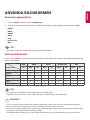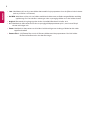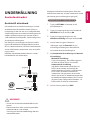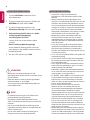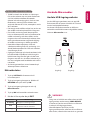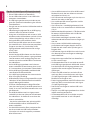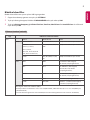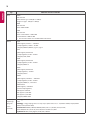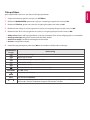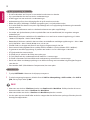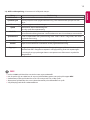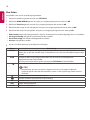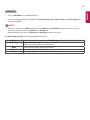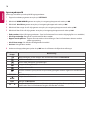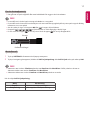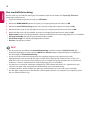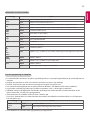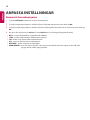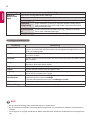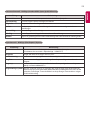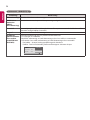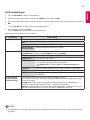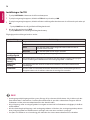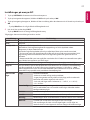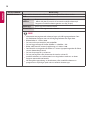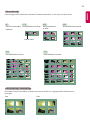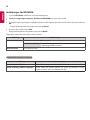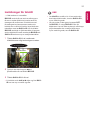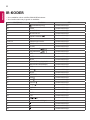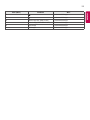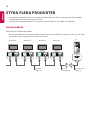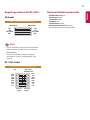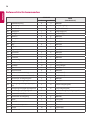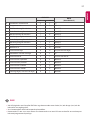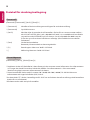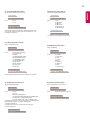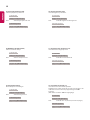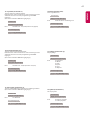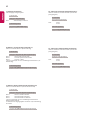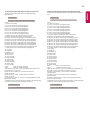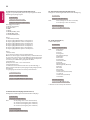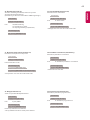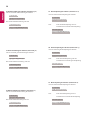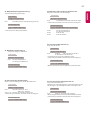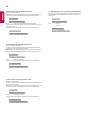2
SVENSKA
INNEHÅLLSFÖRTECKNING
ANVÄNDA BILDSKÄRMEN ..... 3
- Använda ingångslistan ............................. 3
- Justera förhållande .................................. 3
UNDERHÅLLNING ................... 5
- Använda nätverket ................................... 5
Ansluta till ett nätverk
Nätverksstatus
- Använda Mina medier .............................. 7
Ansluta USB-lagringsenheter
Bläddra bland filer
Titta på filmer
Visa foton
Lyssna på musik
Visa innehållsförteckning
ANPASSA INSTÄLLNINGAR . 20
- Komma åt huvudmenyerna .................... 20
BILD-inställningar
LJUD-inställningar
Inställningar för TID
Inställningar på menyn ALT.
Inställningar för NÄTVERK
- Inställningar för bild-ID ........................... 31
IR-KODER ............................... 32
STYRA FLERA PRODUKTER 34
- Ansluta kabeln ....................................... 34
- Kopplingsschema för RS-232C .............. 35
4P-kabel
RS-232C-kabel
- Kommunikationsparameter .................... 35
- Referenslista för kommandon ................ 36
- Protokoll för sändning/mottagning ......... 38
Information om programvara med öppen
källkod
På webbplatsen http://opensource.lge.com kan
du hämta källkoden för GPL, LGPL, MPL och
andra öppna källkod-licenser som ingår för
den här produkten.
Förutom källkoden kan du även hämta alla
tillhörande licensvillkor, samt information om
garantifriskrivning och upphovsrätt.
LG Electronics tillhandahåller även open
source-kod till dig på CD-ROM till en kostnad
som täcker utgifterna för att utföra sådan
distribution (såsom kostnad för media,
transport och hantering) efter e-postbegäran
till opensource@lge.com.
Detta erbjudande är giltigt under en period
av tre år efter vår sista leverans av produkten.
Detta erbjudande är giltigt för alla som tar
emot denna information.

3
SVENSKA
Använda ingångslistan
1
Tryck på INPUT så kommer du till Ingångslistan.
2
Tryck på navigeringsknapparna om du vill bläddra till något av ingångslägena och tryck sedan på OK.
ANVÄNDA BILDSKÄRMEN
• Du kan också ändra bildens storlek med hjälp av huvudmenyerna.
• Läget Bara Skanna används när en videosignal har en upplösning på 720 p eller mer.
• Alla ingångssignaler är kanske inte tillgängliga för alla modeller.
Justera förhållande
Du kan ändra storleken på bilden och se den i optimal storlek genom att trycka på ARC (bildformat) medan du
tittar på skärmbilden.
• Om en fast bild visas på bildskärmen under lång tid bränns den in och blir till en permanent störning på
skärmen. Detta kallas ”inbränd bild” eller ”inbränning” och täcks inte av garantin.
• Om du inte använder bildskärmen stänger du av strömmen eller ställer in en skärmsläckare från datorn eller
systemet för att förhindra eftersläckning av bilden.
• Om bildformatet är inställt på 4:3 under lång tid kan det resultera i en inbränd bild i de svarta remsorna.
LÄGE
Förhållande
RGB HDMI DVI-D
Display Port
OPS
PC DTV PC DTV PC
DTV PC
DTV PC
16:9 o o o o o
o o
o o
Hel bild x o x o x o x o x
Original x o x o x o x o x
4:3 o o o o o o o o o
Zoom x o x o x o x o x
Zooma film 1 x o x o x o x o x
OBS!
OBS!
VARNING!
RGB-PC
HDMI
HDMI2
DVI-D
USB
Display Port
OPS

4
SVENSKA
16:9 : Med detta val kan du justera bilden horisontellt i linjär proportion så att du fyller ut hela skärmen
(och se på DVD:er i 4:3-format).
Hel Bild : Med detta val kan du visa bilden med bästa kvalitet utan att förlora originalbilden med hög
upplösning. Obs! Om det finns störningar i den ursprungliga bilden visas de i bildens kanter.
Original : Beroende på ingångssignalen ändras skärmförhållandet till 4:3 eller 16:9.
4:3 : Med det här alternativet får du den ursprungliga bildproportionen på 4:3, med svarta fält på
vänster och höger sida.
Zoom : Med det här alternativet ser du bilden i helskärmsläge utan ändringar. Bilden beskärs dock
upptill och nedtill.
Zooma film 1 :
Välj Zooma film när du vill förstora bilden med rätt proportioner. Obs! När bilden
förstoras eller förminskas kan den förvrängas.

5
SVENSKA
UNDERHÅLLNING
Använda nätverket
Ansluta till ett nätverk
För kabelanslutna nätverksanslutningar, ansluter
du bildskärmen till ett lokalt nätverk (LAN) via
LAN-porten på det sätt som visas på följande bild.
Sedan konfigurerar du nätverksinställningarna: För
trådlösa nätverksanslutningar ansluter du Wi-Fi
-USB-modulen till USB-porten. Sedan konfigurerar
du nätverksinställningarna:
När den fysiska anslutningen är klar kan inställn-
ingarna för bildskärmsnätverket behöva justeras
för vissa hemmanätverk. I de flesta hemmanätverk
ansluts bildskärmen automatiskt, utan att inställn-
ingar justeras.
Kontakta internetleverantören eller läs i router-
handboken för mer information.
Konfigurera nätverksinställningarna: (Även om
bildskärmen redan har anslutit automatiskt skadar
det inte att göra inställningen en gång till.)
Ansluta till ett kabelanslutet nätverk
1 Tryck på SETTINGS så kommer du till
huvudmenyerna.
2 Tryck på navigeringsknapparna, bläddra till
NÄTVERK och tryck sedan på OK.
3 Tryck på navigeringsknapparna, välj
Nätverksinställning och tryck sedan på OK.
4 Om du redan har gjort nätverksin-
ställningen väljer du Återställ. De nya
anslutningsinställningarna återställer de
nuvarande nätverksinställningarna.
5 Välj Automatisk IP-inställning eller Manuell
IP-inställning.
- Manuell IP-inställning
Tryck på navigerings- och sifferknapparna.
IP-adresser måste skrivas in manuellt.
- Automatisk IP-inställning
Välj det här alternativet om det finns en
DHCP-server (router) ansluten till det
lokala nätverket via kabel. I så fall kommer
en IP-adress att tilldelas bildskärmen
automatiskt. Det går endast att använda
det här om du har en bredbandsrouter eller
ett bredbandsmodem med en DHCP-server
(Dynamic Host Configuration Protocol). I så
fall fastställs IP-adressen automatiskt.
6 När du är klar trycker du på EXIT.
LAN
Router
LA
NW
AN
Cable modem
ETHERNET
@
Internet
Internet
• Anslut inte en modulär telefonkabel till LAN-
porten.
• Eftersom det finns olika anslutningsmetoder
rekommenderar vi att du följer
anvisningarna från ditt telefonbolag eller din
internetleverantör.
VARNING!
(ingår ej)
(ingår ej)

6
SVENSKA
• Menyn för nätverksinställningar är inte
tillgänglig förrän bildskärmen är ansluten till ett
fysiskt nätverk.
• Eftersom det finns olika anslutningsmetoder
rekommenderar vi att du följer
anvisningarna från ditt telefonbolag eller din
internetleverantör.
Ansluta till ett trådlöst nätverk
1 Tryck på SETTINGS så kommer du till
huvudmenyerna.
2 Tryck på navigeringsknapparna, bläddra till
NÄTVERK och tryck sedan på OK.
3 Tryck på navigeringsknapparna, välj
Nätverksinställning och tryck sedan på OK.
4 Välj Inställning från ÅP-listan eller Enkel
inställning (WPS-knappläge).
-Inställning från ÅP-listan
Välj en ÅP för att ansluta till ett trådlöst
nätverk.
- Enkel inställning (WPS-knappläge)
Anslut enkelt till routern genom att trycka
på knappen på den trådlösa routern som har
funktioner för PBC.
5 När du är klar trycker du på EXIT.
• En internetanslutning krävs för åtkomst till
internet direkt från bildskärmen.
• Kontrollera nätverksförhållandena från en
dator i nätverket om det inte går att ansluta till
internet.
• När du använder Nätverksinställning ska du
kontrollera att LAN-kabeln är ansluten eller att
DHCP i routern är på.
• Om du inte slutför nätverksinställningarna
fungerar kanske inte nätverket korrekt.
Tips för Nätverksinställning
Använd en vanlig nätverkskabel till
bildskärmen. Cat5 eller bättre med en RJ45-
kontakt.
Många nätverksanslutningsproblem som
uppstår vid installationen kan ofta lösas om du
installerar om routern eller modemet. När du
har anslutit bildskärmen till hemmanätverket
stänger du snabbt av strömmen och/eller kop-
plar från strömkabeln till hemmanätverkets
router eller kabelmodem. Sätt sedan på ström-
men och/eller anslut strömkabeln igen.
Beroende på vilken internetleverantör du
har kan antalet enheter som kan ta emot
internettjänsten vara begränsade av tjänste-
villkoren. Kontakta din internetleverantör för
mer information.
LG är inte ansvariga för eventuella funktion-
sproblem hos bildskärmen och/eller intern-
etanslutningen som beror på kommunika-
tionsfel i din bredbandsanslutning eller annan
ansluten utrustning.
LG är inte ansvariga för problem som gäller din
internetanslutning.
Du kanske får sämre resultat om hastigheten
för nätverksanslutningen inte motsvarar den
som innehållet kräver.
Vissa åtgärder som kräver internetanslutning
kanske inte kan genomföras pga. vissa inter-
netleverantörers restriktioner.
Eventuella avgifter som internetleverantören
tar ut, inklusive men inte begränsat till anslut-
ningsavgifter, är ditt eget ansvar.
En 10 Base-T eller 100 Base-TX LAN-port krävs
när en kabelanslutning används till den här
bildskärmen. Om din internettjänst inte erb-
juder en sådan anslutning kommer du inte att
kunna ansluta bildskärmen.
Om du vill kunna använda DSL-tjänsten
behöver du ett DSL-modem, och om du
vill använda kabelmodemtjänsten behöver
du ett kabelmodem. Beroende på vilken
åtkomstmetod du har och hur avtalet med din
internetleverantör ser ut, kanske du inte kan
använda internetanslutningsfunktionen till
bildskärmen. Antalet enheter som samtidigt
kan vara anslutna kan också vara begränsat.
(Om din internetleverantör endast tillåter en
enhet kanske skärmen inte kan anslutas när en
dator redan är ansluten.)
Beroende på din internetleverantörs policyer
och restriktioner kanske en router inte kan an-
vändas alls eller endast delvis. Vänd dig direkt
till din internetleverantör för mer information.
OBS!
VARNING!

7
SVENSKA
Tips för trådlös nätverksinställning
Trådlösa nätverk kan drabbas av störningar
från andra enheter som använder frekvensen
2,4 GHz (trådlösa telefoner, Bluetooth-
enheter och mikrovågsugnar). Det kan även
förekomma störningar från enheter som
använder frekvensen 5 GHz, exempelvis andra
Wi-Fi-enheter.
Den omgivande trådlösa miljön kan orsaka att
den trådlösa nätverkstjänsten körs långsamt.
För trådlös anslutning med åtkomstpunkt
krävs en åtkomstpunkt som har funktioner för
trådlös anslutning, och den trådlösa anslut-
ningen måste vara aktiverad på enheten. Kon-
takta tjänsteleverantören angående tillgång
till trådlös anslutning via åtkomstpunkten.
Kontrollera åtkomstpunktens SSID och
säkerhetsinställningar för AP-anslutning. Läs i
aktuell dokumentation för SSID och säkerhet-
sinställningar för AP.
Ogiltiga inställningar på nätverksenheter (tråd-
bunden/trådlös linjedelare, hubb) kan göra
bildskärmen långsam eller göra att den inte
fungerar som den ska. Installera enheterna på
rätt sätt i enlighet med handboken och ställ in
nätverket.
Anslutningsmetod kan variera beroende på
åtkomstpunktens tillverkare.
• Stäng inte av bildskärmen eller ta bort en USB-
lagringsenhet medan menyn MINA MEDIER
är aktiverad. Det kan orsaka förlust av filer och
skador på USB-lagringsenheten.
• Säkerhetskopiera dina filer på USB-
lagringsenheten ofta, eftersom de kan förloras
eller skadas, vilket kanske inte täcks av garantin.
eller
Använda Mina medier
Ansluta USB-lagringsenheter
Anslut USB-lagringsenheter som t.ex. ett USB-
flashminne eller en extern hårddisk till TV:n och
använd multimediafunktioner
Anslut ett USB-flashminne eller en USB-min-
neskortläsare till bildskärmen enligt bilden nedan.
Skärmen Mina medier visas.
Nätverksstatus
1 Tryck på SETTINGS så kommer du till
huvudmenyerna.
2 Tryck på navigeringsknapparna, bläddra till
NÄTVERK och tryck sedan på OK.
3 Tryck på navigeringsknapparna och välj
Nätverksstatus.
4 Tryck på OK och kontrollera nätverksstatus.
5 När du är klar trycker du på EXIT.
Alternativ Beskrivning
Inställning Återgå till inställningsmenyn.
Test
Testa den aktuella nätverksstatusen
när du har ställt in nätverket.
Stäng Gå tillbaka till föregående meny.
VARNING!
(ingår ej) (ingår ej)

8
SVENSKA
Tips för användning av USB-lagringsenheter
Enbart USB-enheter kan identifieras.
Om en USB-enhet ansluts via en USB-hubb
accepteras inte enheten.
En USB-lagringsenhet som använder ett pro-
gram för automatisk identifiering kan kanske
inte identifieras.
Det går inte att använda en USB-enhet med en
egen drivrutin.
Identifieringshastigheten för en USB-lagring-
senhet är olika från enhet till enhet.
Stäng inte av bildskärmen och ta inte ur USB-
enheten medan USB-enheten används. När en
sådan enhet plötsligt avbryts eller tas ur kan
de lagrade filerna och enheten skadas.
Anslut inte en USB-enhet som du misstänker
kan innehålla virus. Då kanske inte produkten
fungerar som den ska. Använd bara USB-
lagringsenheter med funktioner för vanliga
musik-, bild-
eller filmfiler.
Använd endast USB-enheter som har format-
erats med FAT32-filsystemet. Lagringsenheter
som formaterats med verktygsprogram som
inte kan användas med Windows kanske inte
kan identifieras.
Anslut USB-lagringsenheter som kräver en
extern strömkälla till ett nätuttag (mer än 0,5
A). Om inte detta går accepteras inte enheten.
Anslut USB-lagringsenheten med den kabel
som tillverkaren tillhandahåller.
Vissa USB-lagringsenheter kan inte användas
eller så fungerar de dåligt.
USB-enhetens filanpassningsmetod liknar den
i Windows XP och bildskärmen kan innehålla
upp till 100 engelska tecken.
Se till att säkerhetskopiera viktiga filer efter-
som data som lagrats på ett USB-minne kan ta
skada. Vi ansvarar inte för eventuella data som
går förlorade.
Om USB-hårddisken inte har någon extern
strömkälla är det inte säkert att USB-enheten
kan identifieras. Se därför till att ansluta den
externa strömkällan.
- Använd en nätadapter som spänningskälla.
Vi tillhandahåller inte en USB-kabel för en
extern strömkälla.
Om ditt USB-minne har flera partitioner eller
om du använder en USB-baserad flerkort-
släsare kan du använda upp till 4 partitioner
eller USB-minnen.
Om ett USB-minne ansluts till en USB-baserad
flerkortsläsare är det inte säkert att minnets
volymdata kan kännas av.
Om USB-minnet inte fungerar på rätt sätt, ta ur
det och sätt sedan in det igen.
Hur snabbt ett USB-minne upptäcks är olika
från enhet till enhet.
Om USB ansluts i standbyläge kommer hård-
disken att läsas in automatiskt när bildskärmen
slås på.
Rekommenderad kapacitet är 1 TB eller mindre
för externa USB-hårddiskar och 32 GB eller
mindre för USB-minnen.
Alla enheter med högre kapacitet än den
rekommenderade kommer inte att fungera på
rätt sätt.
Om en extern USB-hårddisk med energis-
parfunktion inte fungerar kopplar du ifrån
hårddisken och sätter sedan på den igen så
fungerar den.
USB-enheter lägre än USB 2.0 kan också använ-
das. Men de kanske inte fungerar ordentligt
med videofilmer.
Högst 999 mappar eller filer kan identifieras i
en och samma mapp.
Vi rekommenderar att du använder en certifi-
erad USB-lagringsenhet och USB-kabel. Annars
kan det hända att USB-lagringsenheten inte
upptäcks eller att det uppstår fel med upp-
spelningen.
Endast ett USB-minne kan användas för att
spela upp filerna som distribueras och lagras
av SuperSign Manager. USB-hårddiskar eller
flerkortsläsare fungerar inte.
Endast lagringsenheter med FAT32-format kan
spela upp filerna som distribueras och lagras
av SuperSign Manager.
Det kanske inte fungerar med en USB 3.0-la-
gringsenhet.
Data på vissa USB-lagringsenheter kan skadas i
miljöer med hög temperatur.
Vi rekommenderar att du undviker att spela
upp innehåll med mer än två USB-portar
samtidigt.

9
SVENSKA
Bläddra bland filer
Bläddra bland filer som sparats på en USB-lagringsenhet.
1
Öppna huvudmenyn genom att trycka på SETTINGS.
2
Tryck på sökningsknappen, bläddra till MINA MEDIER och tryck sedan på OK.
3
Tryck på sökningsknappen, gå till den Filmlista, Fotolista, Musiklista eller Innehållslista du vill ha och
tryck sedan på OK.
Typ Filformat som kan användas
Film Kodek Medieformat Profil
Video MPEG1/MPEG2 DAT, MPG, MPEG, TS, TP 1080p med 30 bilder per sekund
MPEG4
(Divx 3,11, Divx 4,
Divx 5, Divx 6,
Xvid 1.01, Xvid 1.02, Xvid
1.03, Xvid 1.10-beta1/2)
AVI, DIVX, MP4, MKV, TS,
TRP
1080p med 30 bilder per sekund
H.264 AVI, MP4, MKV, TS, TRP,
TP
1080p med 60 bilder per sekund
LJUD MP3 MP3 8–320 kbit/s (bithastighet)
16–48 kHz (samplingsfrekvens)
AC3 AC3 32–640 kbit/s (bithastighet)
32 kHz, 44,1 kHz, 48 kHz
(samplingsfrekvens)
MPEG MP3 32–448 kbit/s (bithastighet)
16–48 kHz (samplingsfrekvens)
AAC, HEAAC MP4 8–48 kHz (samplingsfrekvens)
LPCM AVI, WAV 64 kbit/s–1,5 mbit/s (bithastighet)
8–48 kHz (samplingsfrekvens)
Bithastighet: 8 kbit/s till 320 kbit/s (MP3)
Format på externa undertexter: *.smi/*.srt/*.sub(MicroDVD, Subviewer1.0/2.0)/*.ass/*.ssa/*.txt(TMPlayer)/
*.psb(PowerDivX)
Internt undertextningsformat: endast XSUB (Det är undertextningsformatet som används i DivX6-filer)
Filformat som kan användas

10
SVENSKA
Typ Filformat som kan användas
Foto JPEG
Min: 64 x 64
Max: Normal typ: 15360 (B) x 8640 (H)
Progressiv typ: 1920 (B) x 1440 (H)
BMP
Min: 64 x 64
Max: 9600 x 6400
PNG
Min: 64 x 64
Max: Sammanflätat: 1200 x 800
Sammanflätat: 9600 x 6400
Filer som inte stöds visas med fördefinierade ikoner.
Musik mp3
[Bithastighet] 32 kbit/s ~ 320 kbit/s
[Samplingsfrekv.] 16 kHz ~ 48 kHz
[Support] MPEG1, MPEG2, lager 2, lager 3
AAC
[Bithastighet] Fritt format
[Samplingsfrekv.] 8 kHz ~ 48 kHz
[Support] ADIF, ADTS
M4A
[Bithastighet] Fritt format
[Samplingsfrekv.] 8 kHz ~ 48 kHz
[Support] MPEG-4
OGG
[Bithastighet] Fritt format
[Samplingsfrekv.] ~48 kHz
[Support] Vorbis
WMA
[Bithastighet] 128 kbit/s ~ 320 kbit/s
[Samplingsfrekv.] 8 kHz ~ 48 kHz
[Support] WMA7, 8, 9 Standard
WMA 10 Pro
[Bithastighet] ~768 kbit/s
[Kanal/Samplingsfrekv.]
M0: Upp till 2/48 kHz
M1: Upp till 5,1/48 kHz
M2: Upp till 5,1/96 kHz
[Support] WMA 10 Pro
Innehåll (när
SuperSign-
program-
varan
används)
Filtillägg: *.cts/ *.sce
Film
Filtillägg: *.mpg/*.mpeg/*.dat/*.ts/*.trp/*.tp/*.mp4/*.mkv/*.avi/*. avi(motion JPEG)/*.mp4 (motion
JPEG)/*.mkv (motion JPEG)
Videoformat: MPEG1, MPEG2, MPEG4,H.264, DivX 3.11, DivX 4, DivX 5, DivX 6,
Xvid 1.00,Xvid 1.01, Xvid 1.02, Xvid 1.03,Xvid 1.10-beta1/2, JPEG
Ljudformat: MP3, Dolby Digital, LPCM, AAC, HE-AAC

11
SVENSKA
Titta på filmer
Spela upp filmfiler som finns sparade på USB-lagringsenheten.
1
Öppna huvudmenyn genom att trycka på SETTINGS.
2
Bläddra till MINA MEDIER genom att trycka på navigeringsknappen och sedan på OK.
3
Bläddra till Filmlista genom att trycka på navigeringsknappen och sedan på OK.
4
Bläddra till den mapp du vill välja genom att trycka på navigeringsknapparna och sedan på OK.
5
Bläddra till den fil du vill välja genom att trycka på navigeringsknapparna och sedan på OK.
Ändra enhet: Väljer USB-lagringsenheten. (Den här funktionen finns endast tillgänglig för vissa modeller.)
Gå till grundmapp: Återgår till startskärmen för Mina medier.
Gå till övre mapp: Går tillbaka till föregående skärmbild.
Avsluta: Stänger Mina medier.
Fjärrkontrolls-
knapp
Beskrivning
Stoppar uppspelningen.
Spelar upp en video.
Pausar eller återupptar uppspelningen.
Söker bakåt i en fil.
Söker framåt i en fil.
Justerar skärmens ljusstyrka för att spara energi.
SETTINGS Visa Alt. meny.
BACK
Dölj menyn på skärmen.
EXIT Går tillbaka till Filmlista.
eller
Hoppar till specifika punkter i en fil under uppspelning. Tiden för en specifik punkt visas i
statusraden. Den här funktionen fungerar inte korrekt i alla filer.
6 Under filmuppspelningen trycker du på OK om du vill komma åt följande inställningar.

12
SVENSKA
Tips för uppspelning av videofiler
En del undertexter som skapats av användare kanske inte visas korrekt.
Vissa specialtecken kan inte användas i undertextningar.
HTML-taggar kan inte användas i undertextningar.
Undertextningar finns bara tillgängliga för de språk som kan användas.
Bilden kan störas (bildstopp, snabbare uppspelning osv.) när ljudspråket ändras.
En skadad filmfil kan komma att spelas upp felaktigt och vissa uppspelningsfunktioner går eventuellt
inte att använda.
Filmfiler som producerats med vissa kodare kan komma att spelas upp felaktigt.
Om video- och ljudstrukturen på den inspelade filen inte är interfolierade, blir utsignalen antingen
video eller ljud.
Beroende på bildrutans storlek kan HD-videofilmer visas som har en maximal upplösning på 1920 x
1080 vid 25/30p eller 1280 x 720 vid 50/60p.
Beroende på bildrutans storlek är det inte säkert att videofilmer med högre upplösning än 1920 x 1080
vid 25/30p eller 1280 x 720 vid 50/60p visas på rätt sätt.
Filmfiler andra än de typer och format som angivits fungerar inte på rätt sätt.
Den maximala bithastigheten för en spelbar filmfil är 20 Mbit/s. (Endast, Motion JPEG: 10 Mbit/s)
Vi garanterar inte felfri uppspelning av profiler som kodats i nivå 4.1 eller högre i H.264/AVC.
DTS ljud-codec kan inte användas.
En filmfil som är större än 30 GB kan inte spelas upp.
En DivX-filmfil och dess undertextfil måste återfinnas i samma mapp.
En filmfil av formatet DivX med tillhörande undertextning måste finnas i samma mapp.
Det är inte säkert att videouppspelning via en USB-anslutning som inte stöder hög hastighet fungerar
som den ska.
Filer kodade i GMC (Global Motion Compensation) kan inte spelas.
Videoalternativ
1 Tryck på SETTINGS så kommer du till popup-menyerna.
2 Tryck på navigeringsknapparna, bläddra fram till Ställ in videospelning., Ställ in video., eller Ställ in
ljud., och tryck på sedan på OK.
Alternativ som ändrats i Filmlista påverkar inte Fotolista eller Musiklista. Därför påverkas de inte av
alternativvärden som ändras i Fotolista eller Musiklista.
Alternativvärden som ändras i Fotolista och Musiklista påverkar varandra.
Om du spelar upp en videofil efter att du har stoppat den kan du fortsätta spela upp från den plats där
du tidigare stoppade den.
OBS!

13
SVENSKA
Endast 10000 synk-block kan användas inom varje undertextfil.
När du spelar upp en video kan du anpassa bildstorleken genom att trycka på knappen ARC.
Undertexter på ditt språk stöds bara när OSD-menyn också är på ditt språk.
Alternativen på kodsidan kan vara inaktiva beroende på undertextfilernas språk.
Välj tillämplig kodsida för undertextfilerna.
Meny Beskrivning
Bildstorlek Väljer önskat bildformat medan filmen visas.
Språk för ljud Ändrar ljudspråk under pågående filmvisning. Filer med ett enda ljudspår kan inte
väljas.
Språk för textning Slår på/stänger av undertextningen.
Språk Aktiverad för SMI-undertextning och
kan välja språk för undertextning.
Kodsida Kan välja teckensnitt för undertextningen.
Vid standardinställning, kommer samma teckensnitt som i huvudmenyn att användas.
Synkronisera Justerar undertextens tidssynkronisering med -10 till +10 sek. i steg om 0,5 sek under
pågående filmvisning.
Position Flyttar textremsan uppåt eller nedåt under pågående filmvisning.
Storlek Väljer önskad storlek för undertexten under pågående filmvisning.
Upprepas Stänger på/av upprepningsfunktionen för uppspelningen av filmen. Då den är påsla-
gen kommer filen i mappen att repeteras vid uppspelning. Även när repeteringen
är avstängd kan uppspelningen komma att repeteras om filnamnet är mycket likt
föregående fil.
Välj Ställ in videospelning. så kommer du åt följande menyer:
OBS!

14
SVENSKA
Visa foton
Visa bildfiler som sparats på USB-lagringsenheten.
1
Öppna huvudmenyn genom att trycka på SETTINGS.
2
Bläddra till MINA MEDIER genom att trycka på navigeringsknappen och sedan på OK.
3
Bläddra till Fotolista genom att trycka på navigeringsknappen och sedan på OK.
4
Bläddra till den mapp du vill välja genom att trycka på navigeringsknapparna och sedan på OK.
5
Bläddra till den fil du vill välja genom att trycka på navigeringsknapparna och sedan på OK.
Ändra enhet: Väljer USB-lagringsenheten. (Den här funktionen finns endast tillgänglig för vissa modeller.)
Gå till grundmapp: Återgår till startskärmen för Mina medier.
Gå till övre mapp: Går tillbaka till föregående skärmbild.
Avsluta: Stänger Mina medier.
6
När du visar foton kommer du åt följande inställningar.
Meny Beskrivning
Bildspel Startar eller stoppar ett bildspel med valda foton. Om du inte har valt några foton visas alla
foton som är sparade i aktuell mapp i bildspelet. För att ställa in en bildspelshastighet väljer
du Alt..
BGM Stänger av eller slår på bakgrundsmusiken. För att ställa in musikmappen för
bakgrundsmusiken väljer du Alt. .
Du kan justera alternativen genom att trycka på SETTINGS på fjärrkontrollen.
Roterar foton medurs (90 °, 180 °, 270 °, 360 °).
Förstorar foton med 100, 200 eller 400 %.
Justerar skärmens ljusstyrka för att spara energi.
Alt. Visa Alt. meny.
Dölj Döljer alternativfönstret.
Avsluta Återvänd till Fotolista.
Fotostorleken som kan användas är begränsad. Du kan inte rotera ett foto om
upplösningen för den roterade bredden är större än den upplösningsstorlek som kan
användas.
OBS!

15
SVENSKA
Fotoalternativ
1 Tryck på SETTINGS så visas Alt.-menyerna.
2 Tryck på navigeringsknapparna, bläddra till Ställ in fotovisning., Ställ in video. eller Ställ in ljud. och
tryck sedan på OK.
Alternativ som ändrats i Filmlista påverkar inte Fotolista eller Musiklista. Därför påverkas de inte av
alternativvärden som ändras i Fotolista eller Musiklista.
Alternativvärden som ändras i Fotolista och Musiklista påverkar varandra.
Välj Ställ in fotovisning. så kommer du åt följande menyer:
Meny Beskrivning
Bildhastig. Välj hastighet för bildspel.
(Alternativ: snabb, mellansnabb, långsam.)
BGM Välj en musikmapp för bakgrundsmusiken.
Repeat Spelar upp bakgrundsmusik på repeat.
Random Spelar upp bakgrundsmusik i slumpmässig ordning.
OBS!

16
SVENSKA
Lyssna på musik
Spela upp musikfiler sparade på USB-lagringsenheten.
1
Öppna huvudmenyn genom att trycka på SETTINGS.
2
Bläddra till MINA MEDIER genom att trycka på navigeringsknappen och sedan på OK.
3
Bläddratill Musiklista genom att trycka på navigeringsknappen och sedan på OK.
4
Bläddra till den mapp du vill välja genom att trycka på navigeringsknapparna och sedan på OK.
5
Bläddra till den fil du vill välja genom att trycka på navigeringsknapparna och sedan på OK.
Fjärrkontrolls-
knapp
Beskrivning
Uppspelningen av filen stoppas och du kommer tillbaka till Musiklista.
Spelar en musikfil.
Pausar eller återupptar uppspelningen.
Hoppar till föregående fil.
Hoppar till nästa fil.
Justerar skärmens ljusstyrka för att spara energi (fungerar endast i lägena Av och Bildskärm
av.)
SETTINGS Visa Alt. meny.
BACK
Döljer alternativfönstret.
EXIT Återgår till Musiklista.
eller
Hoppar till specifika punkter i en fil under uppspelning. Tiden för en specifik punkt visas i
statusraden. Den här funktionen fungerar inte korrekt i alla filer.
6 Under musikuppspelningen trycker du på OK om du vill komma åt följande inställningar.
Ändra enhet: Väljer USB-lagringsenheten. (Den här funktionen finns endast tillgänglig för vissa modeller.)
Gå till grundmapp: Återgår till startskärmen för Mina medier.
Öppna musikspelaren: Öppnar fönstret med musikinställningar. Den här funktionen aktiveras endast
under uppspelning.
Gå till övre mapp: Går tillbaka till föregående skärmbild.
Avsluta: Stänger Mina medier.

17
SVENSKA
Förfluten tid/längd
002. B02.mp3
00:31/04:04
filnamn
En musikfil som är skadad spelas inte upp och 00:00 visas som speltid.
En musikfil som har hämtats från en betaltjänst och som innehåller copyrightskydd börjar inte spelas upp och felaktig
information visas som speltid.
Om du trycker på någon av knapparna OK eller så stoppas skärmsläckaren.
Knapparna , , , , på fjärrkontrollen är också tillgängliga i det här läget.
Du kan använda knappen för att välja nästa låt och knappen för att välja föregående låt.
Tips för musikuppspelning
Det går inte att spela upp MP3-filer med inbäddade ID3-taggar i den här enheten.
1 Tryck på SETTINGS så kommer du till popup-menyerna.
2 Tryck på navigeringsknapparna, bläddra till Ställ in ljudspelning. eller Ställ in ljud. och tryck sedan på OK.
Musikalternativ
Alternativ som ändrats i Filmlista påverkar inte Fotolista eller Musiklista. Därför påverkas de inte av
alternativvärden som ändras i Fotolista eller Musiklista.
Alternativvärden som ändras i Fotolista och Musiklista påverkar varandra.
När du väljer Ställ in ljudspelning.,
Meny Beskrivning
Repeat Repeterar musikuppspelningen.
Slumpmässig Spelar upp låtar i slumpvis ordning.
OBS!
OBS!

18
SVENSKA
Visa innehållsförteckning
Du kan spela upp sparade filer med hjälp av funktionen Export till en extern fil i SuperSign Software
(SuperSign-programvaran).
1
Öppna huvudmenyn genom att trycka på SETTINGS.
2
Bläddra till MINA MEDIER genom att trycka på navigeringsknappen och sedan på OK.
3
Bläddra till Innehällförteckning genom att trycka på navigeringsknappen och sedan på OK.
4
Bläddra till den mapp du vill välja genom att trycka på navigeringsknapparna och sedan på OK.
5
Bläddra till den fil du vill välja genom att trycka på navigeringsknapparna och sedan på OK.
När du spelar upp mediafiler från Innehällförteckning är endast knapparna BACK, Avsluta, och
ljudvolym tillgängliga. Om du trycker på BACK eller Avsluta stoppas uppspelningen av mediafilerna
och du återgår till Innehällförteckning.
När du använder distributionsfunktionen som utnyttjar programvaran SuperSign fastställs
lagringsenheten som används för att lagra innehåll utifrån återstående minnesutrymme. (Obs! Om
USB-port 1 och 2 har samma minnesutrymme sparas innehåll på lagringsenheten som är ansluten till
USB-port 1. (Den här funktionen finns endast tillgänglig för vissa modeller.))
Om det finns en mapp för automatisk uppspelning i USB-enheten och filerna är i något format som
stöds kan de spelas upp automatiskt när USB-enheten ansluts till bildskärmen.
Vi rekommenderar att du undviker att spela upp innehåll med mer än två USB-portar samtidigt.
När det gäller uppspelning av distributions- eller innehållsscheman via programvaran SuperSign spelas
det sist utförda schemat upp.
OBS!
Ändra enhet: Väljer USB-lagringsenheten. (Den här funktionen finns endast tillgänglig för vissa modeller.)
Gå till grundmapp: Återgår till startskärmen för Mina medier.
Gå till övre mapp: Går tillbaka till föregående skärmbild.
Avsluta: Stänger Mina medier.

19
SVENSKA
Tips för uppspelning av videofiler
• En skadad filmfil kan komma att spelas upp felaktigt och vissa uppspelningsfunktioner går eventuellt inte att
använda.
• Filmfiler som producerats med vissa kodare kan komma att spelas upp felaktigt.
• Filmfiler andra än de typer och format som angivits fungerar inte på rätt sätt.
• Den maximala bithastigheten för en spelbar filmfil är 20 Mbit/s. (För Motion JPEG: endast 10 Mbit/s)
• Vi garanterar inte felfri uppspelning av profiler som kodats i nivå 4.1 eller högre i H.264/AVC.
• Videofiler större än 50 MB kanske inte överförs ordentligt från mobila enheter. Vi rekommenderar att du
spelar sådana filer via USB-/SD-lagringsenheter.
• [Endast för Ultra HD-modeller] Ultra HD-bild: 3 840 X 2 160
Vissa HEVC-kodade Ultra HD-videor förutom det innehåll som officiellt som tillhandahålls av LG Electronics
kan inte spelas upp.
Filtillägg Kodek
.mkv
.mp4
.ts
Video H.264/AVC, HEVC
Ljud Dolby Digital, Dolby Digital Plus, AAC, HE-AAC
• Vissa kodekar kan användas efter uppgradering av programvara.
Videocodec som kan användas
Filtillägg Codec
.asf
.wmv
Videor VC-1 enkel profil och huvudprofil
Ljud WMA-standard, WMA 10 Professional
.divx
.avi
Videor DivX3.11, DivX4, DivX5, DivX6, XViD, H.264/AVC, Motion Jpeg, MPEG-4 Part2
Ljud MPEG-1 Layer I, II, MPEG-1 Layer III (MP3), Dolby Digital, LPCM, ADPCM, DTS
.mp4
.m4v
.mov
Videor H.264/AVC, MPEG-4 Part2
Ljud AAC, MPEG-1 lager III (MP3)
.3gp
.3g2
Videor H.264/AVC, MPEG-4 Part2
Ljud AAC, AMR-NB, AMR-WB
.mkv Videor H.264/AVC
Ljud HE-AAC, Dolby Digital
.ts
.trp
.tp
.mts
.m2ts
Videor H.264/AVC, MPEG-2
Ljud MPEG-1 Layer I, II, MPEG-1 Layer III (MP3), Dolby Digital, Dolby Digital Plus, AAC, PCM
.mpg
.mpeg
Videor MPEG-1, MPEG-2
Ljud MPEG-1 Layer I, II, MPEG-1 Layer III (MP3), AAC
.vob Videor MPEG-1, MPEG-2
Ljud Dolby Digital, MPEG-1 lager I, II, DVD-LPCM

20
SVENSKA
ANPASSA INSTÄLLNINGAR
Komma åt huvudmenyerna
1
Tryck på SETTINGS så kommer du till huvudmenyerna.
2
Tryck på navigeringsknapparna, bläddra till en av följande menyer och tryck sedan på OK.
3
Tryck på navigeringsknapparna, bläddra till den inställning eller det alternativ du vill ha och tryck sedan på
OK.
4
När du är klar trycker du på Avsluta. Tryck på BACK om du vill återgå till föregående meny.
BILD : Justerar bildstorleken, kvaliteten eller effekten.
LJUD : Justerar ljudkvaliteten, effekten eller volymen.
TID : Ställer in tid, datum eller timerfunktionen.
ALT. : Anpassar de allmänna inställningarna.
NÄTVERK : Ställer in nätverksinställningen.
MINA MEDIER : Visar och spelar upp film-, foto- och musikinnehåll som finns lagrat på din USB- eller
signage-enhet (intern lagringsenhet).
Sidan laddas...
Sidan laddas...
Sidan laddas...
Sidan laddas...
Sidan laddas...
Sidan laddas...
Sidan laddas...
Sidan laddas...
Sidan laddas...
Sidan laddas...
Sidan laddas...
Sidan laddas...
Sidan laddas...
Sidan laddas...
Sidan laddas...
Sidan laddas...
Sidan laddas...
Sidan laddas...
Sidan laddas...
Sidan laddas...
Sidan laddas...
Sidan laddas...
Sidan laddas...
Sidan laddas...
Sidan laddas...
Sidan laddas...
Sidan laddas...
Sidan laddas...
Sidan laddas...
-
 1
1
-
 2
2
-
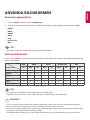 3
3
-
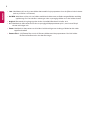 4
4
-
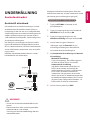 5
5
-
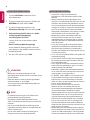 6
6
-
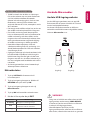 7
7
-
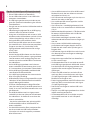 8
8
-
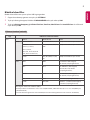 9
9
-
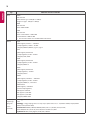 10
10
-
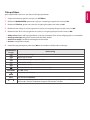 11
11
-
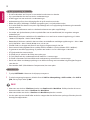 12
12
-
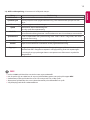 13
13
-
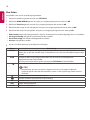 14
14
-
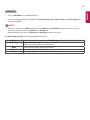 15
15
-
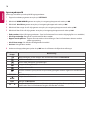 16
16
-
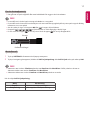 17
17
-
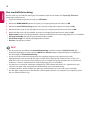 18
18
-
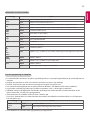 19
19
-
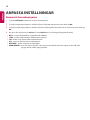 20
20
-
 21
21
-
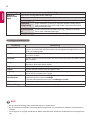 22
22
-
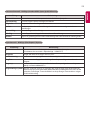 23
23
-
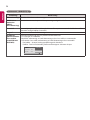 24
24
-
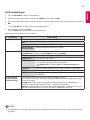 25
25
-
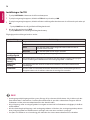 26
26
-
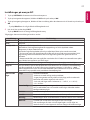 27
27
-
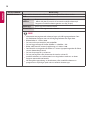 28
28
-
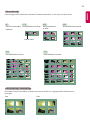 29
29
-
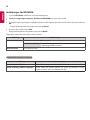 30
30
-
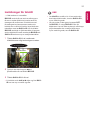 31
31
-
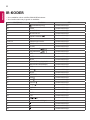 32
32
-
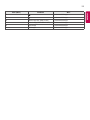 33
33
-
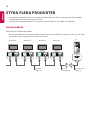 34
34
-
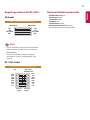 35
35
-
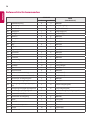 36
36
-
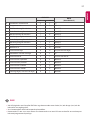 37
37
-
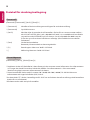 38
38
-
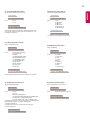 39
39
-
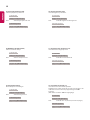 40
40
-
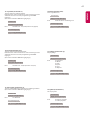 41
41
-
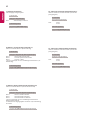 42
42
-
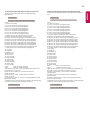 43
43
-
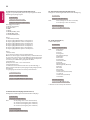 44
44
-
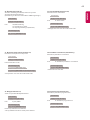 45
45
-
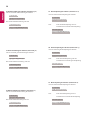 46
46
-
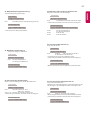 47
47
-
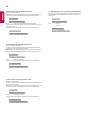 48
48
-
 49
49